iPhone 10大实用功能 关闭萤幕使用YouTube 3步把照片变影片
2023-06-17 00:00 
实习记者杨欣伦/综合报导
现代人手机不离手已是常态,在「人手一机」的时代,苹果公司所推出的iPhone更是多数人的心头好,不过,身为果粉的你知道iPhone的一些隐藏功能吗?《ETtoday新闻云》也整理出10招实用功能,学起来日后使用更方便!
1.关闭萤幕后继续使用YouTube听音乐
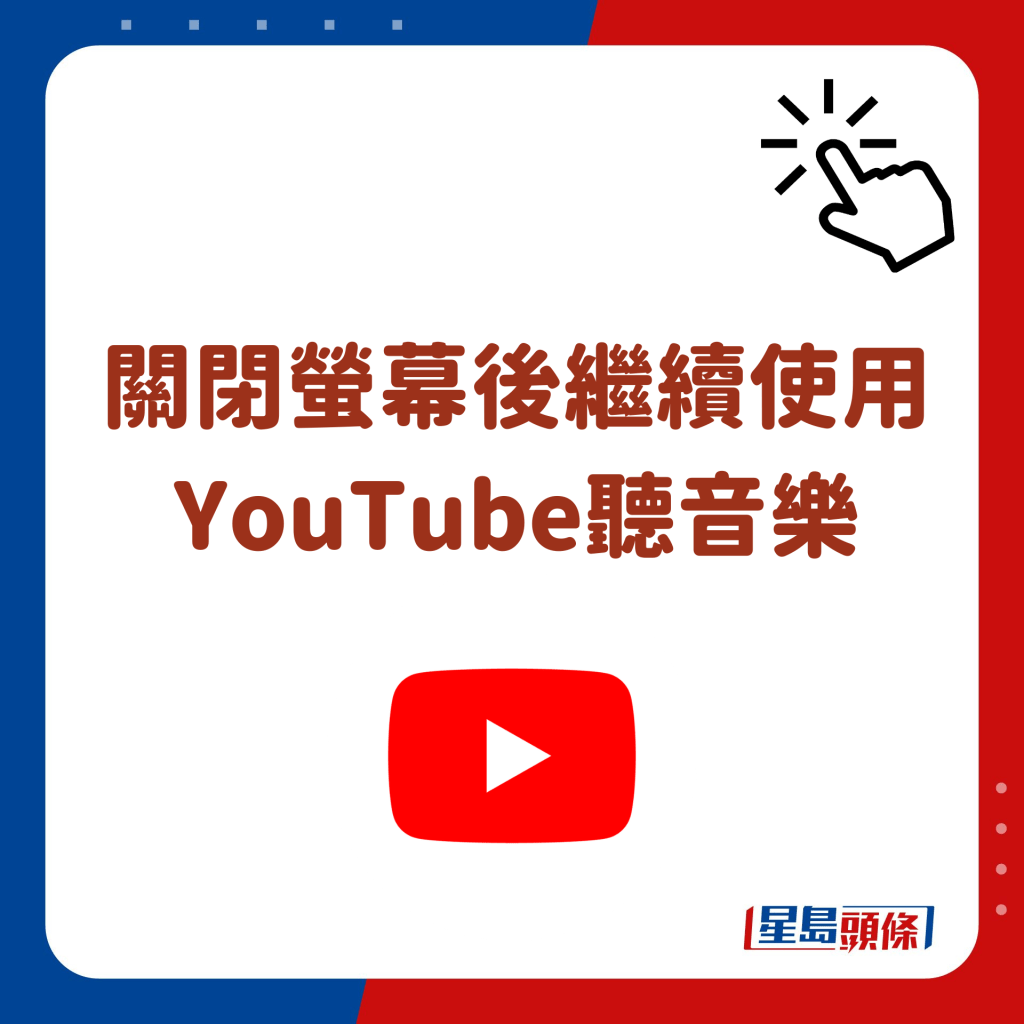

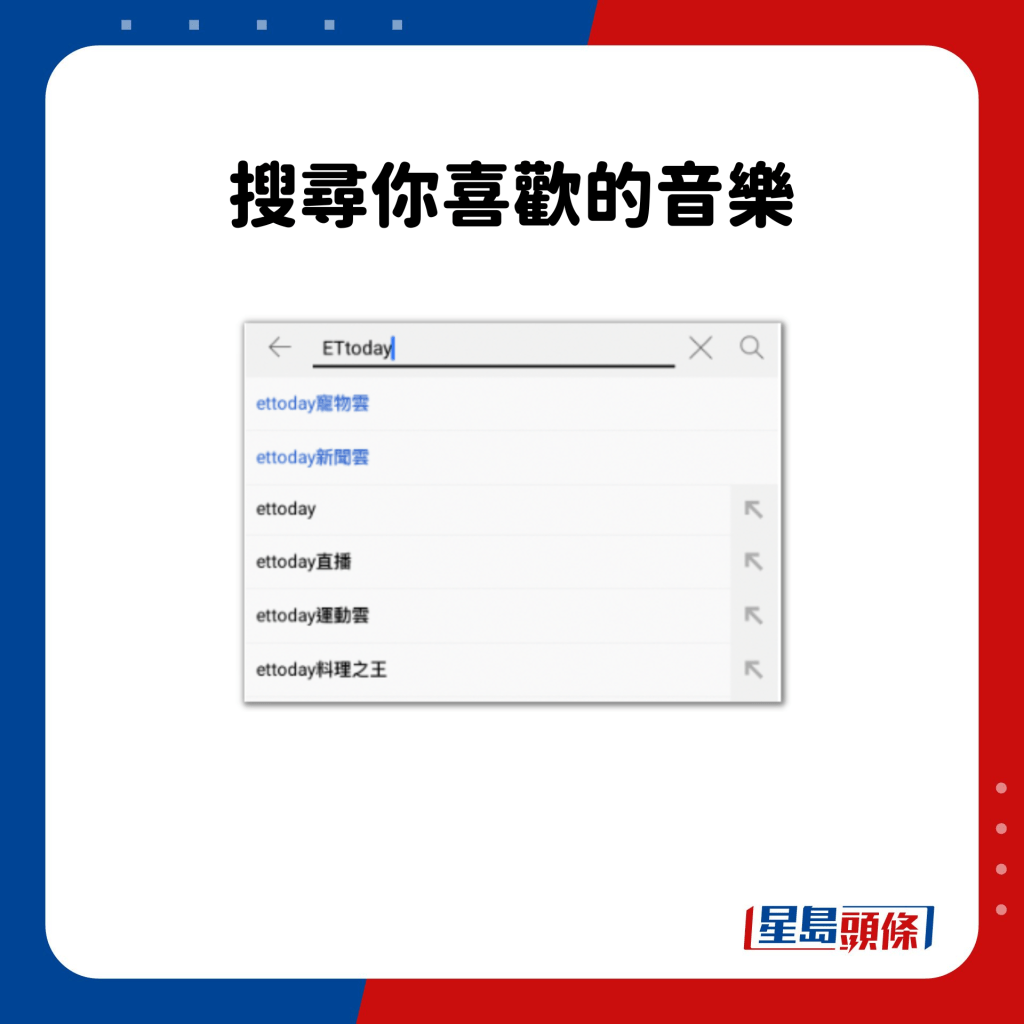



很多人都会用YouTube看影片或听音乐,但一旦退出YouTube画面后音乐也会随著中断,如果想要继续使用YouTube背景音乐,学会这个方法之后即使萤幕关闭都还是能继续播放。
- 从Safair浏览器打开YouTube
- 搜寻你喜欢的音乐
- 把画面展开成全萤幕后再上滑回到主画面
- 下拉找出控制中心
- 点选右上角的播放键就可以继续听音乐
2.更大声的音量
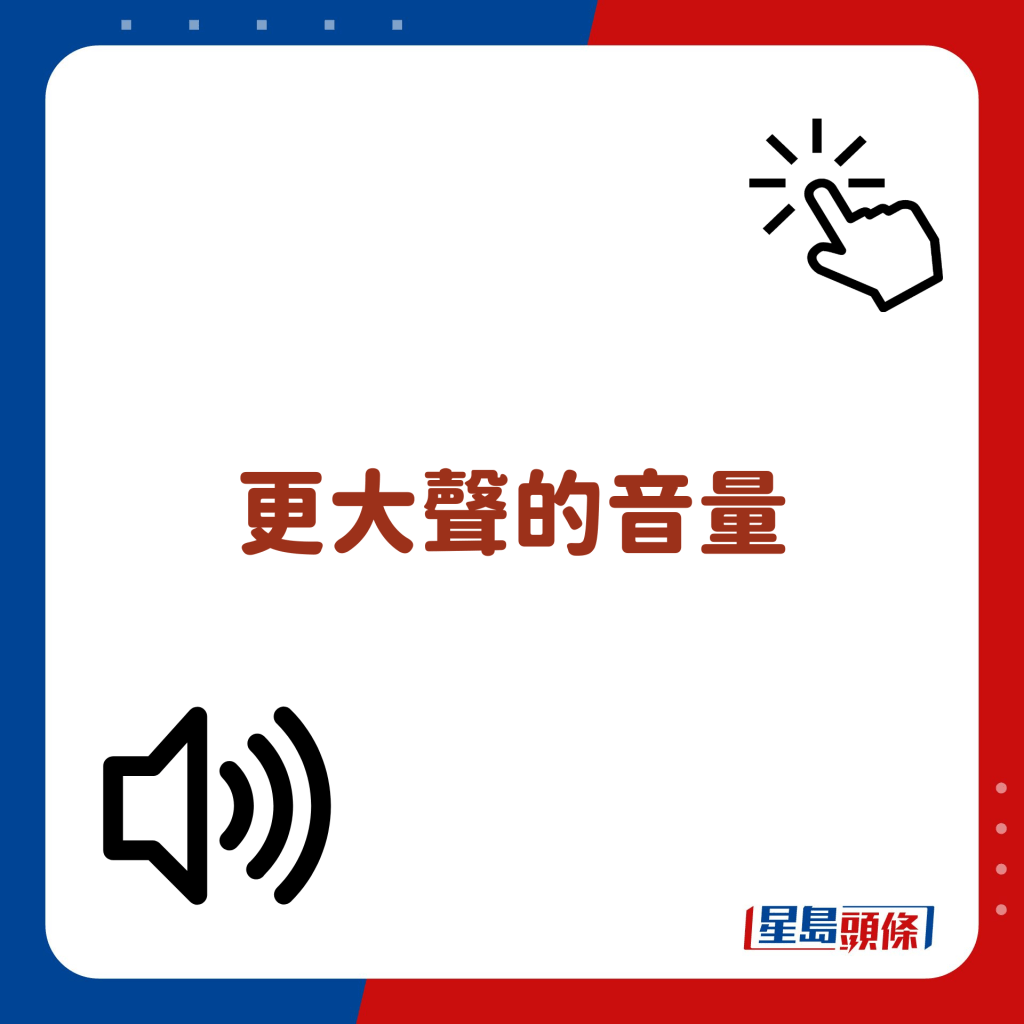
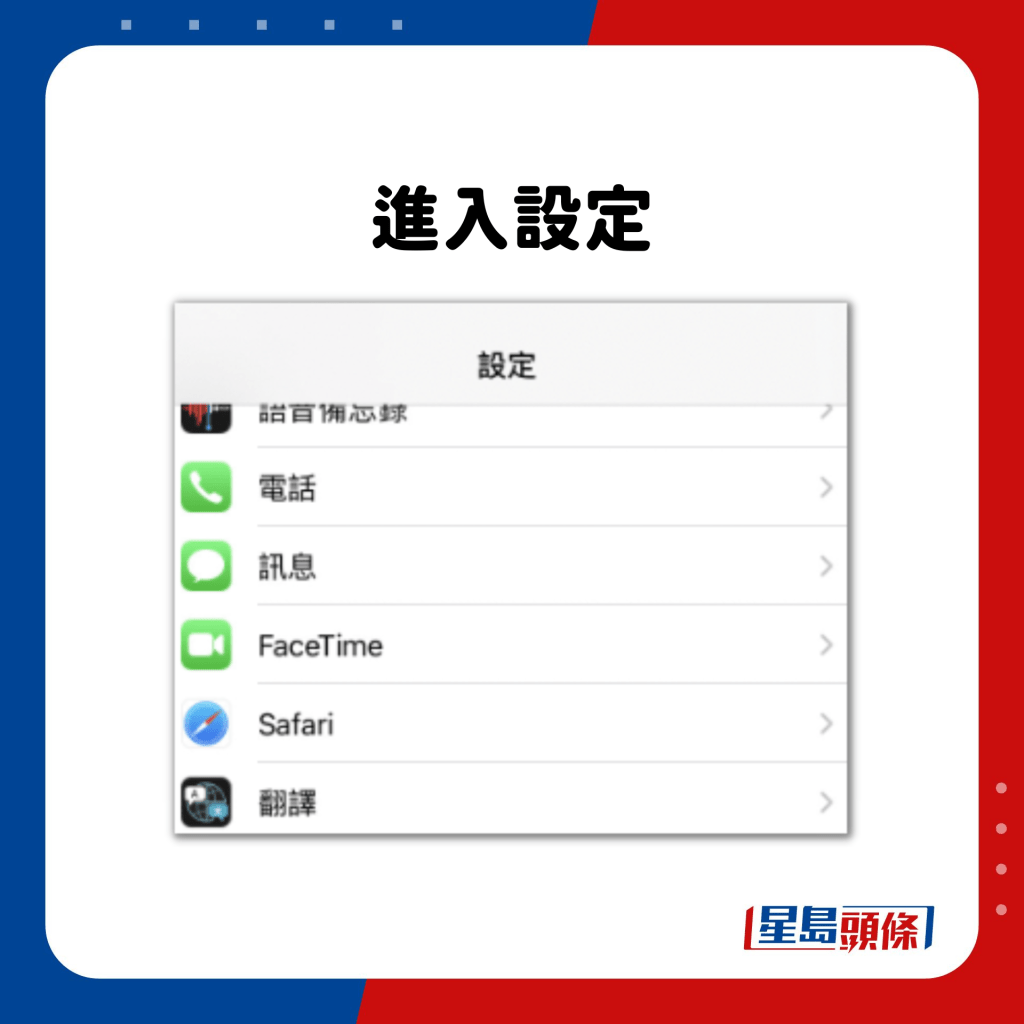
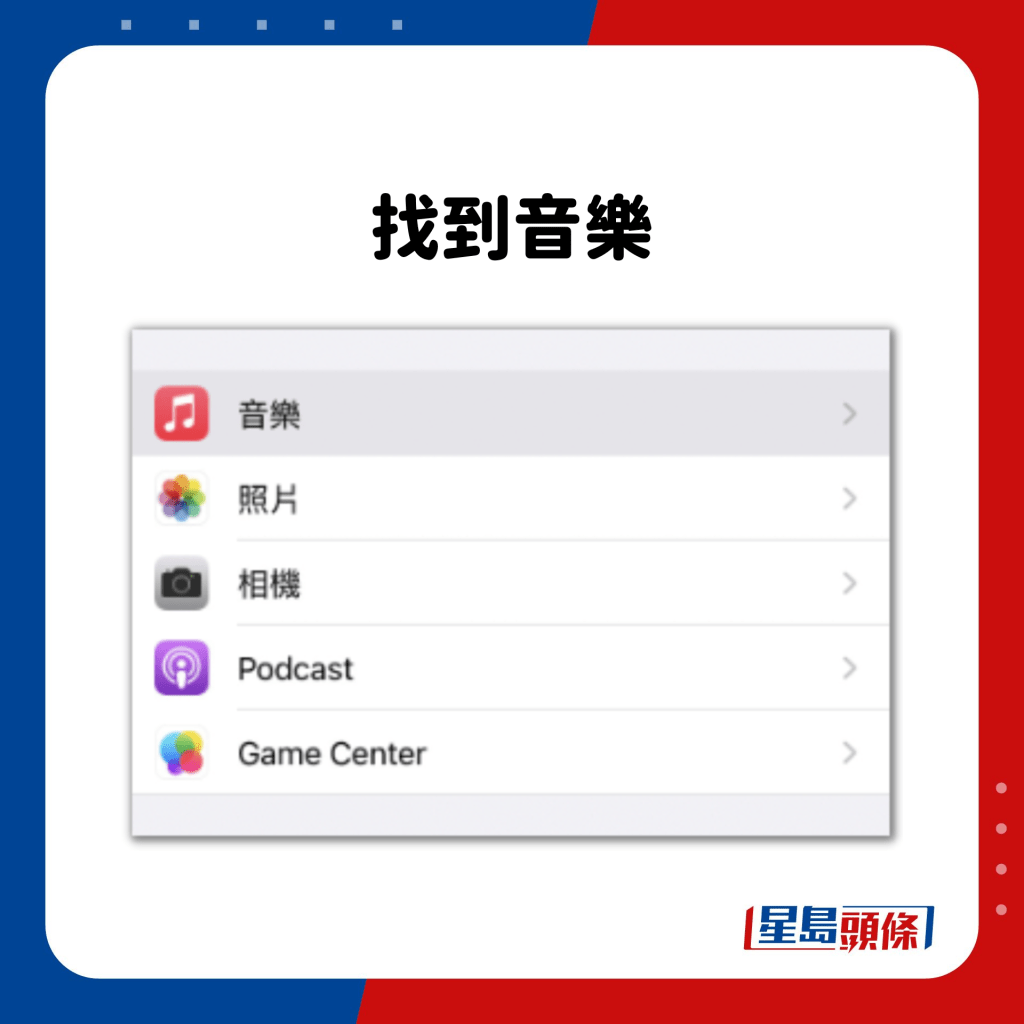
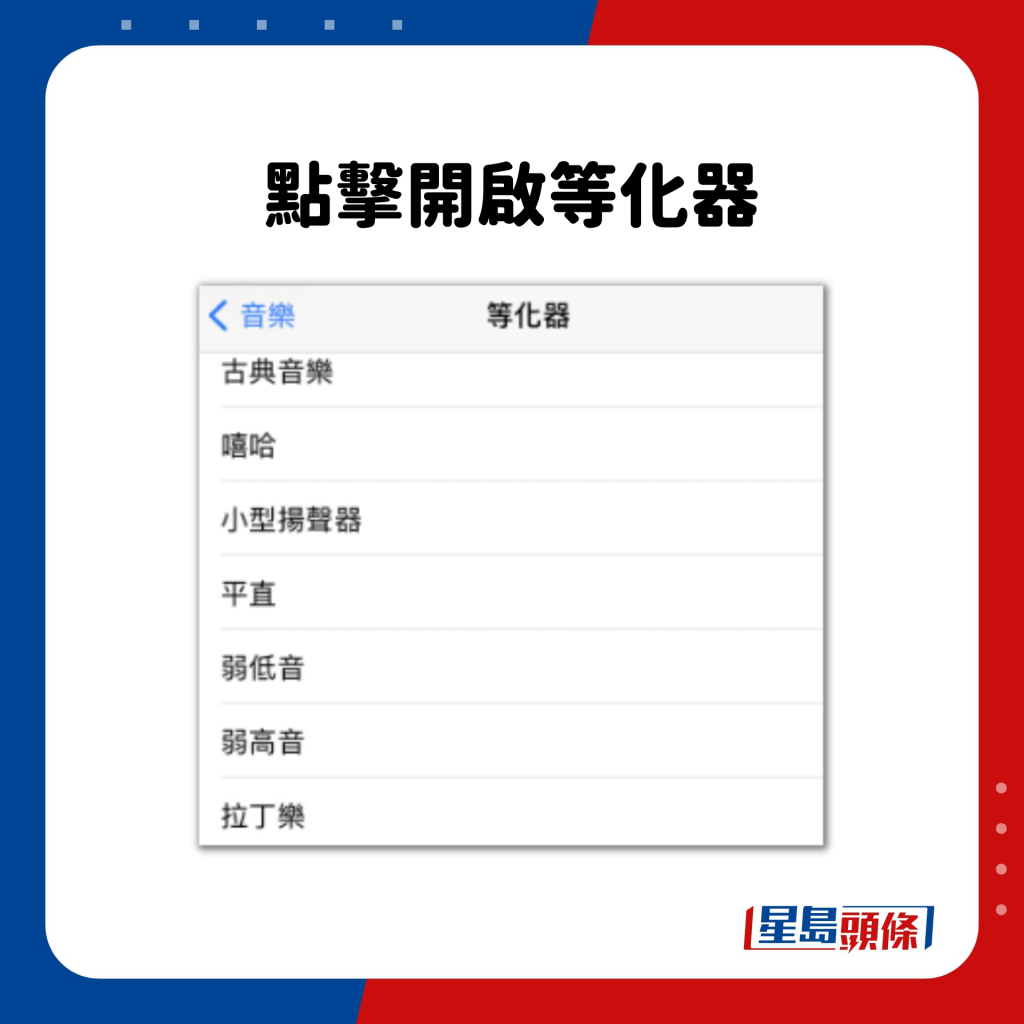
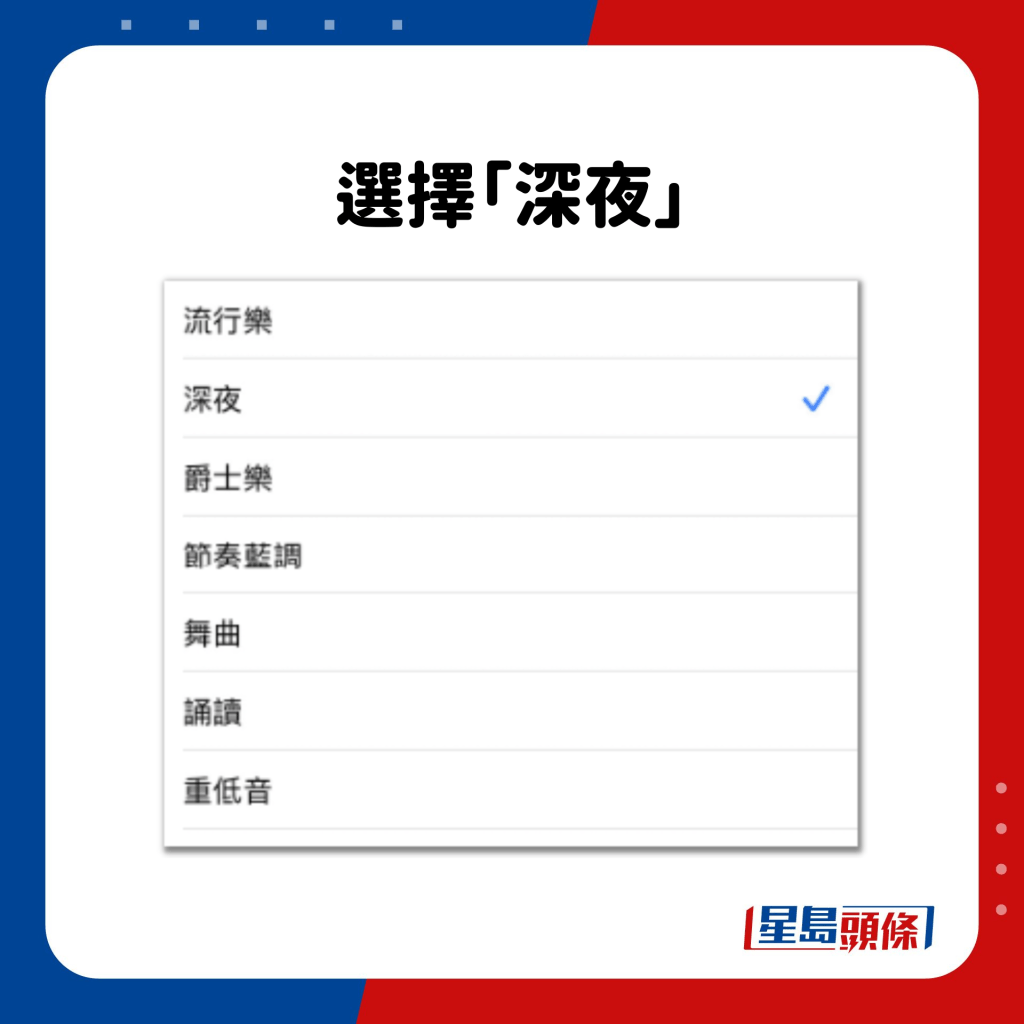
独自一人在家时,会想要播放音乐让家更有生活气息,当你已经将音量调到最大声了却还是觉得不够要怎么办呢?
- 进入设定找到音乐
- 点击开启等化器
- 选择「深夜」
3.通话时录音
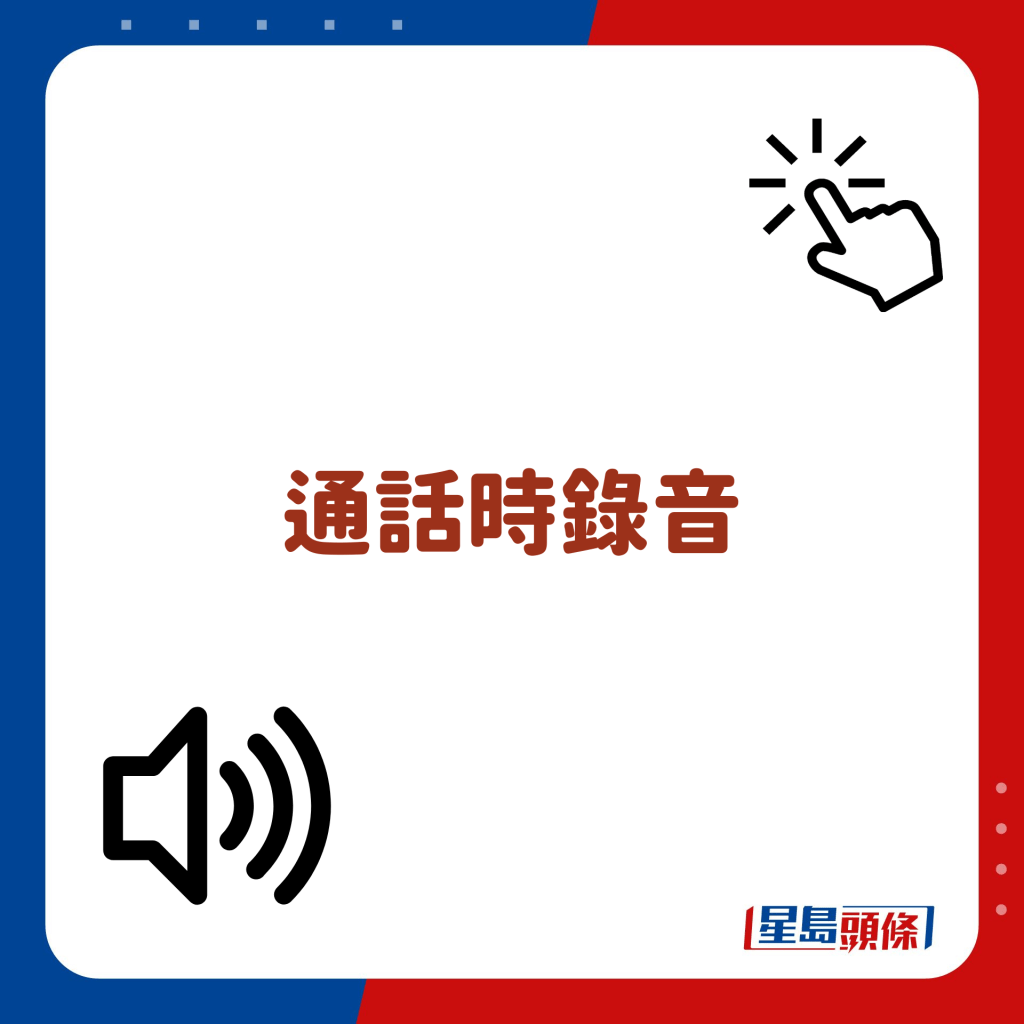




讲电话时若想录下对话内容该怎么做?只要2个步骤就能在通话时同步进行录音。
- 下拉出控制中心
- 长按萤幕录制快捷键后「开启麦克风」(但建议若要进行通话录音时先告知对方,避免侵犯隐私而触法。)
- 开启下方麦克风
4.设定就寝与起床时间
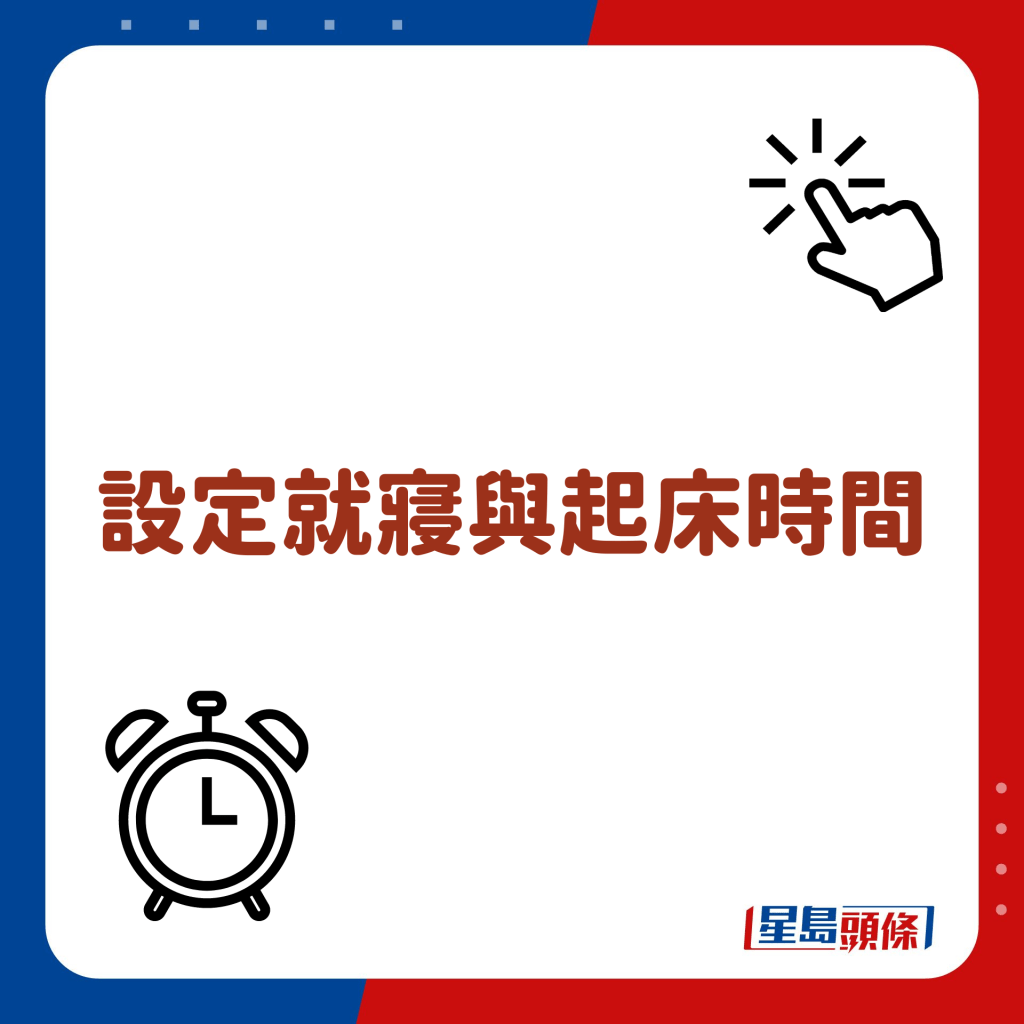

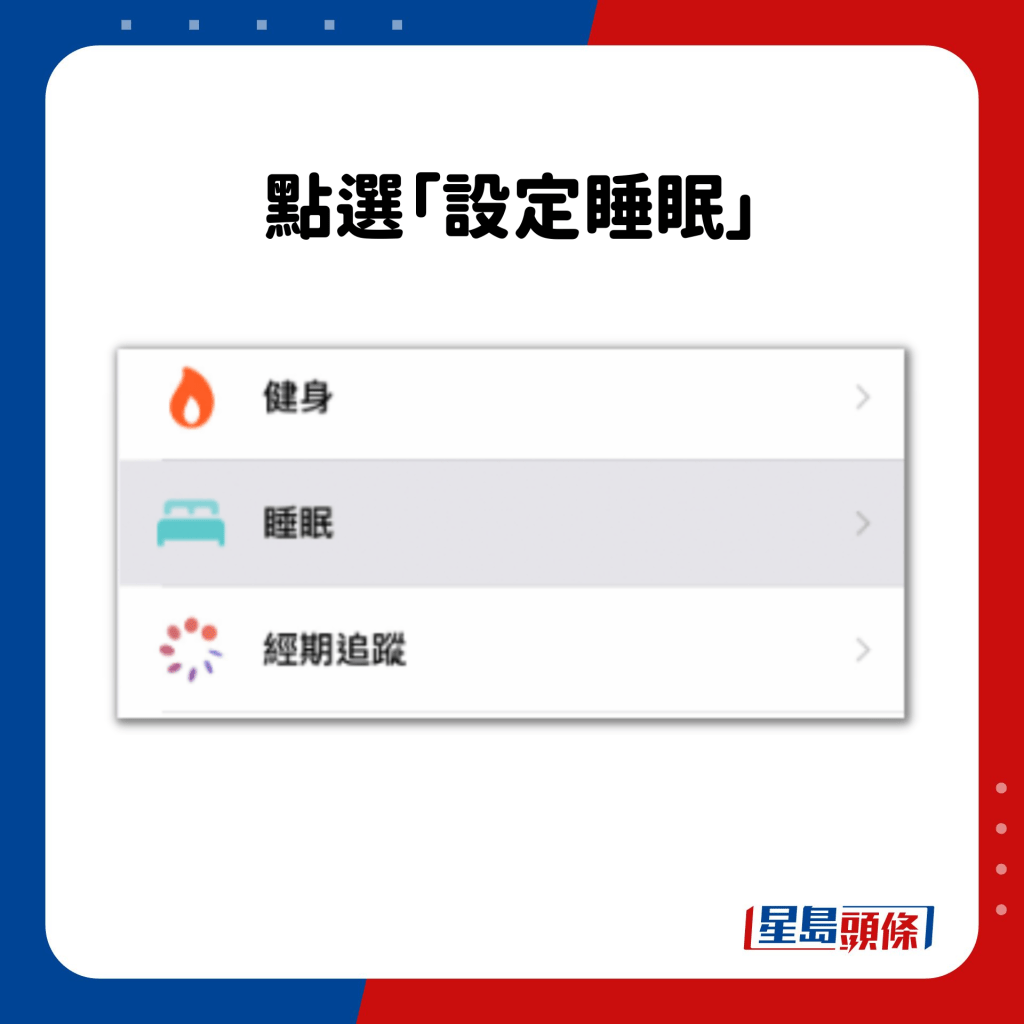
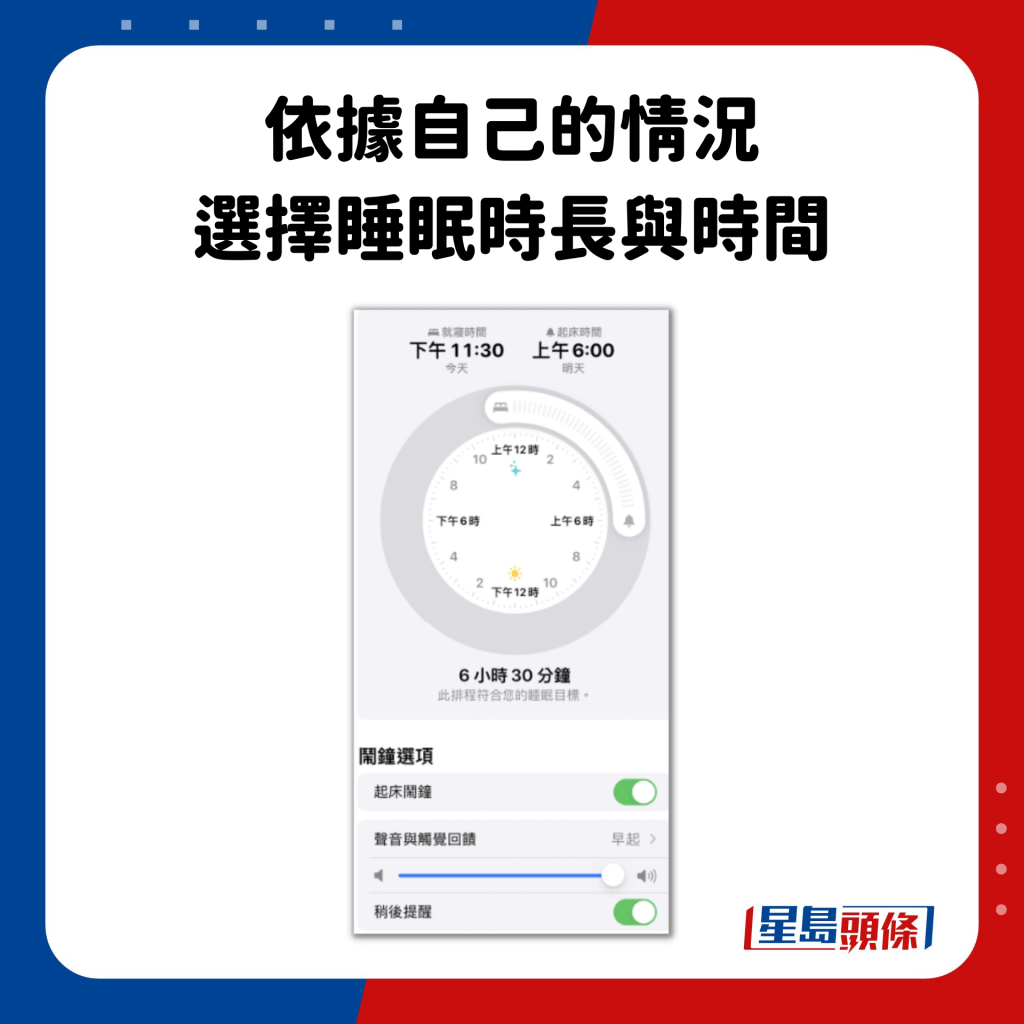
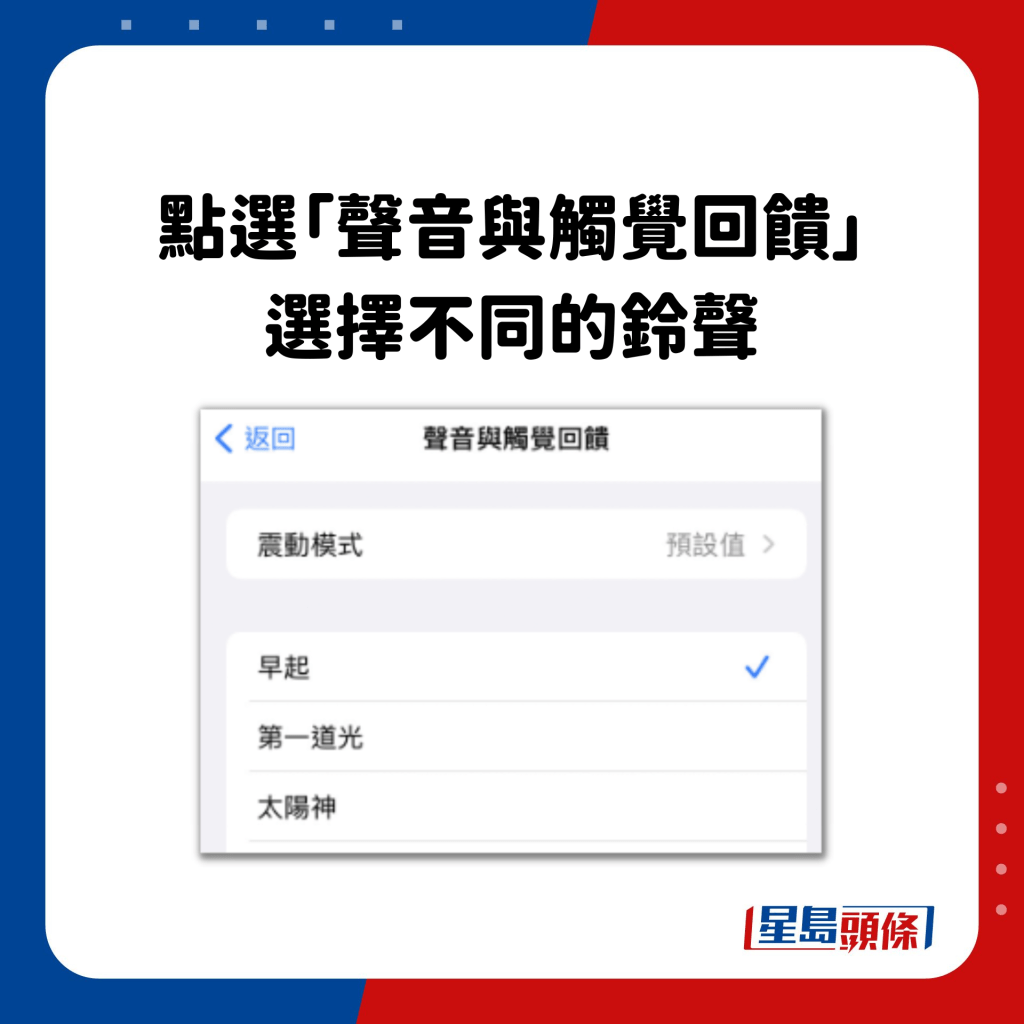
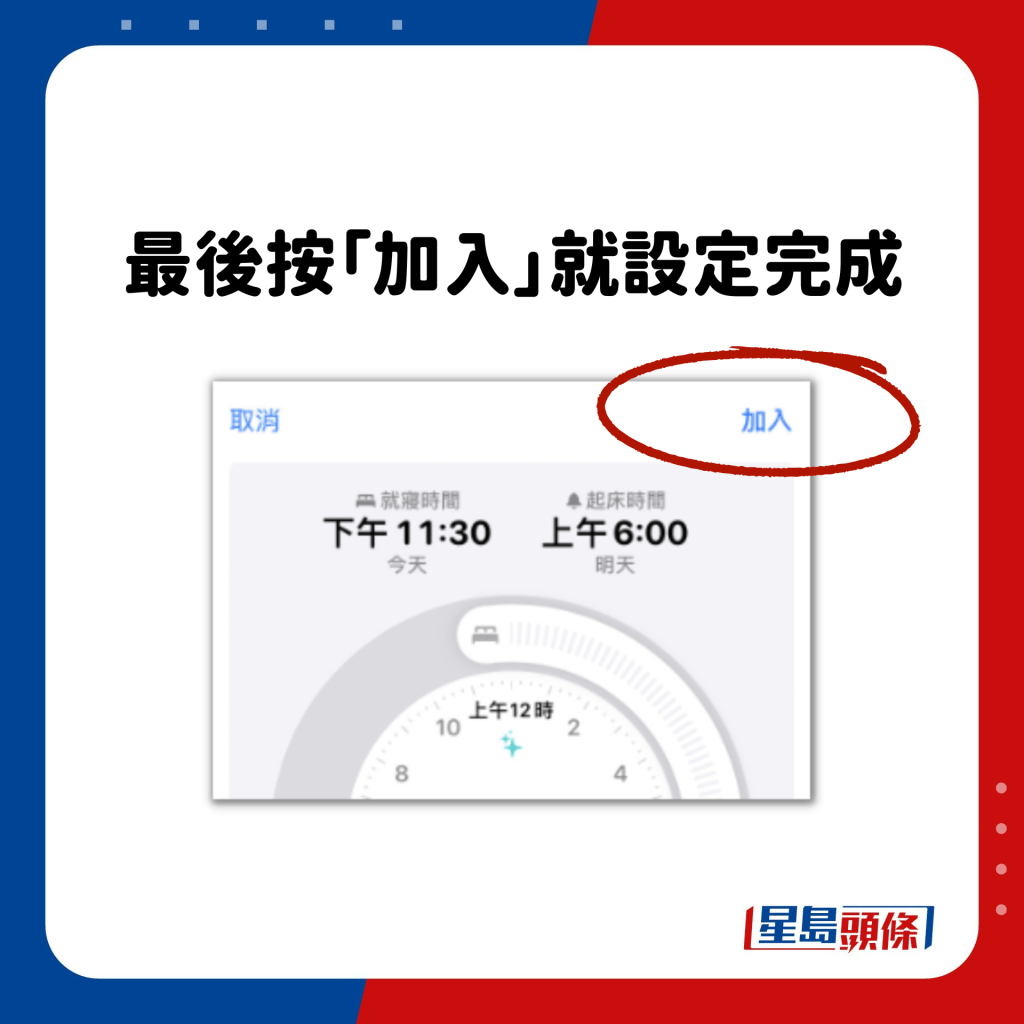
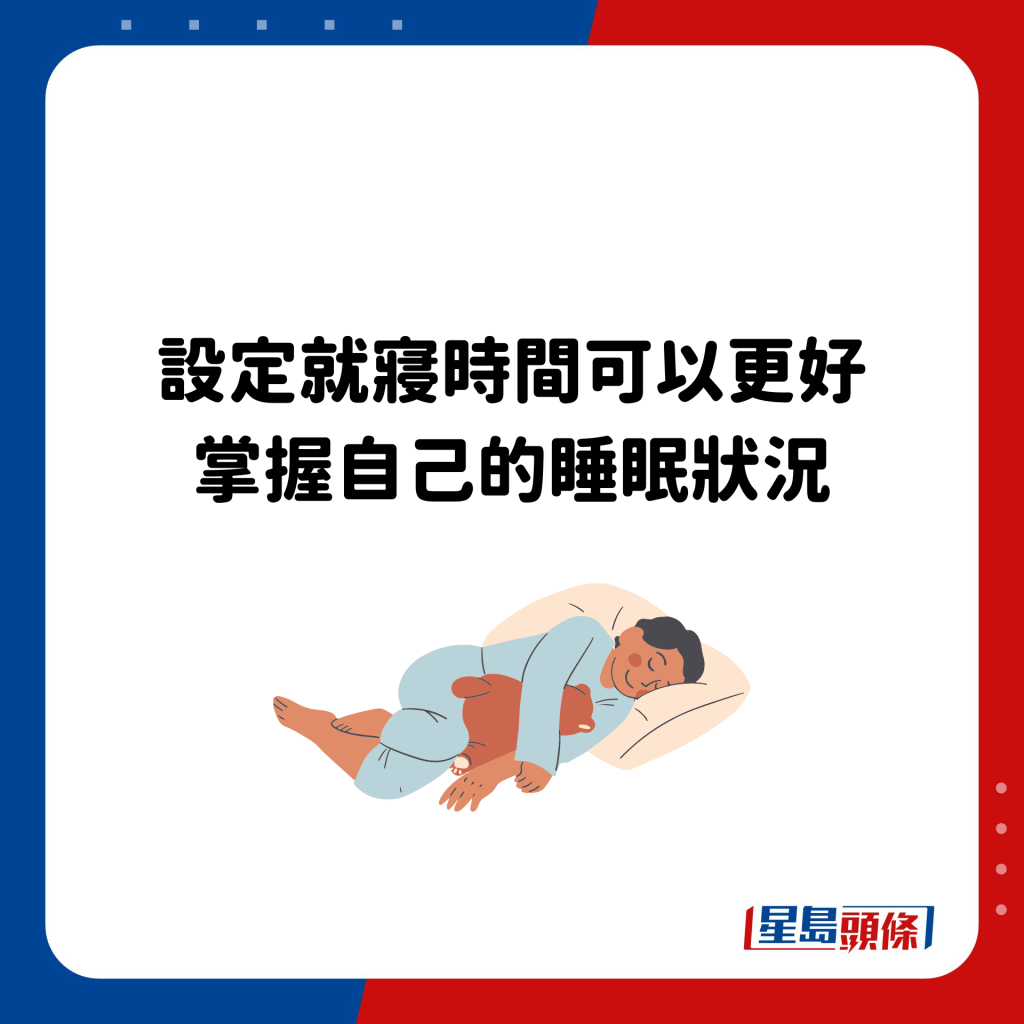
设定就寝时间与起床闹钟可以观察自己的睡眠时长,更好掌握自己的健康状态。iPhone就寝时间的设计还有提供各种温和的起床闹铃可以自行选择,选择喜欢的铃声说不定能帮助缓解早晨早起的烦躁情绪。
- 进入iPhone内建的「健康」
- 点选「设定睡眠」
- 依据自己的情况选择睡眠时长与时间
- 点选「声音与触觉回馈」选择不同的铃声
- 最后按「加入」就设定完成
- 设定就寝时间可以更好掌握自己的睡眠状况
5.用备忘录扫描文件
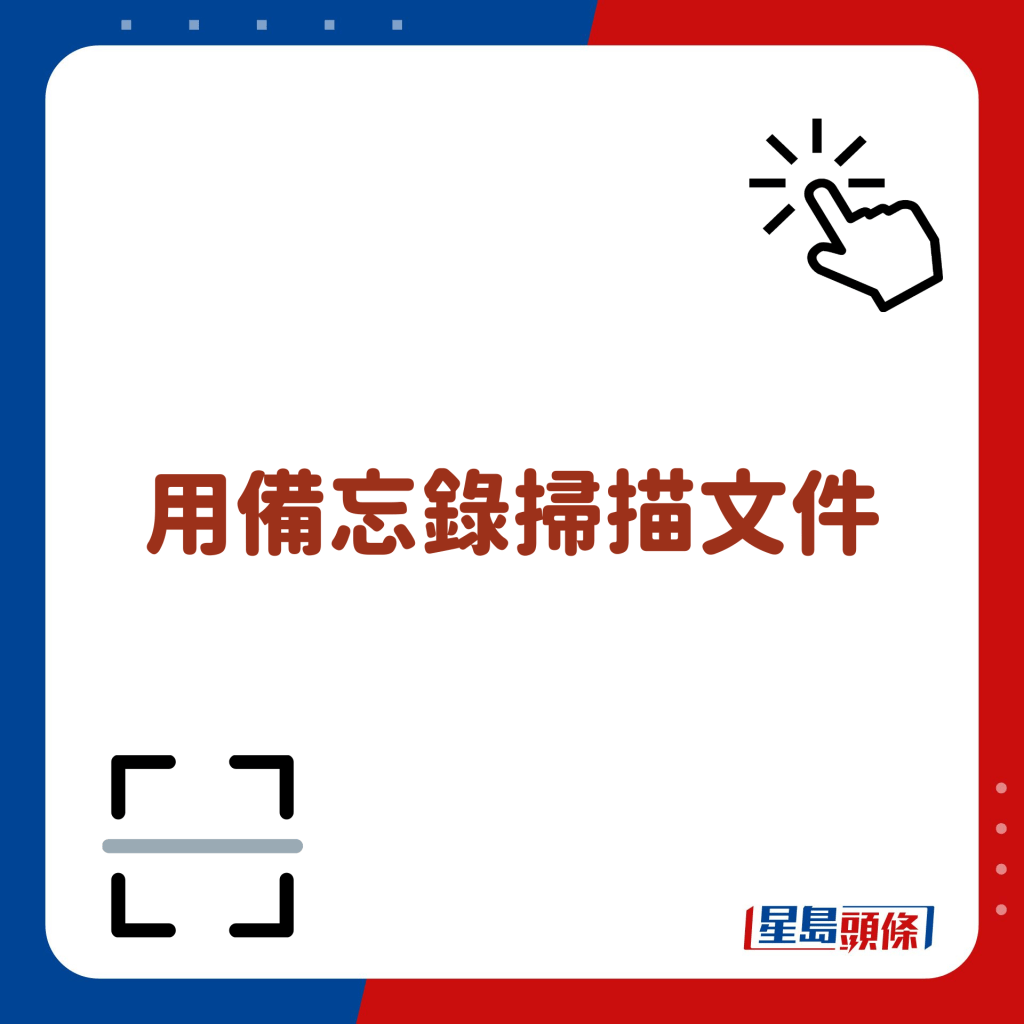
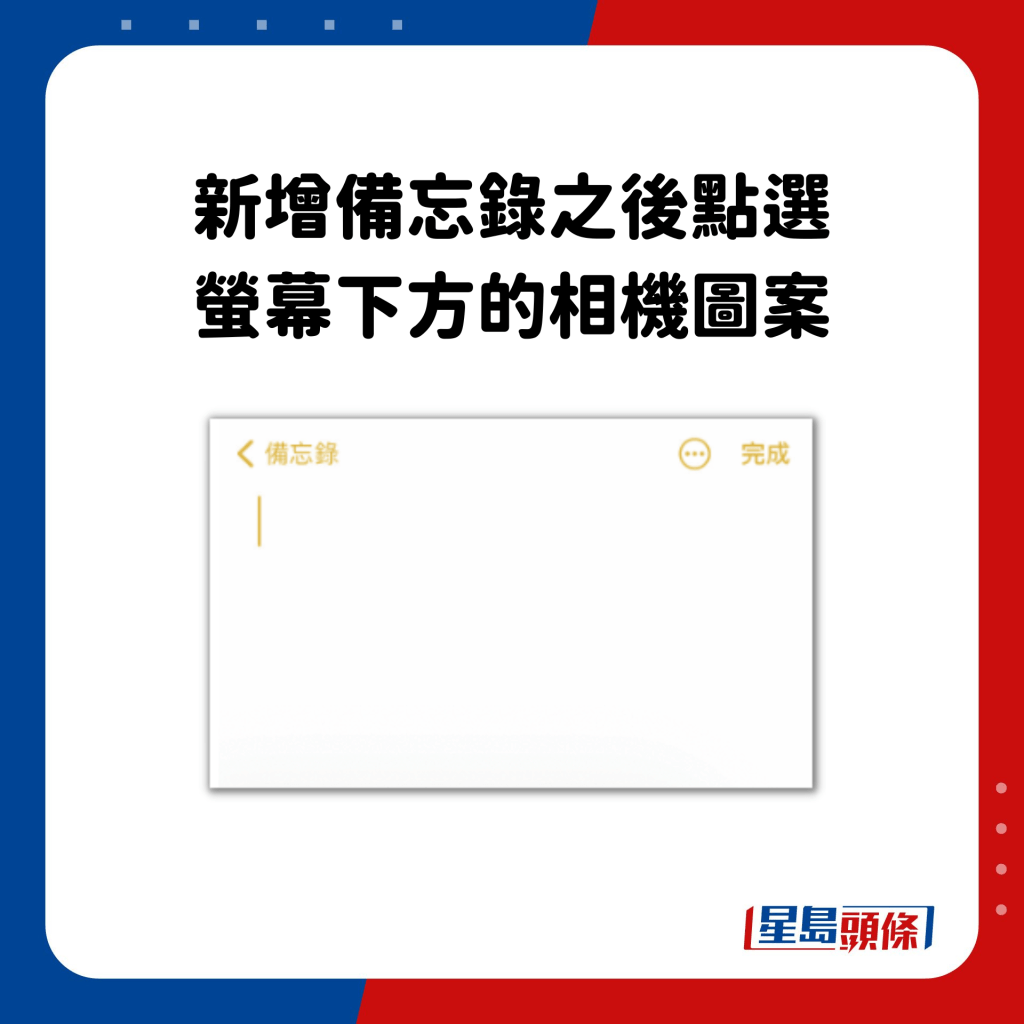
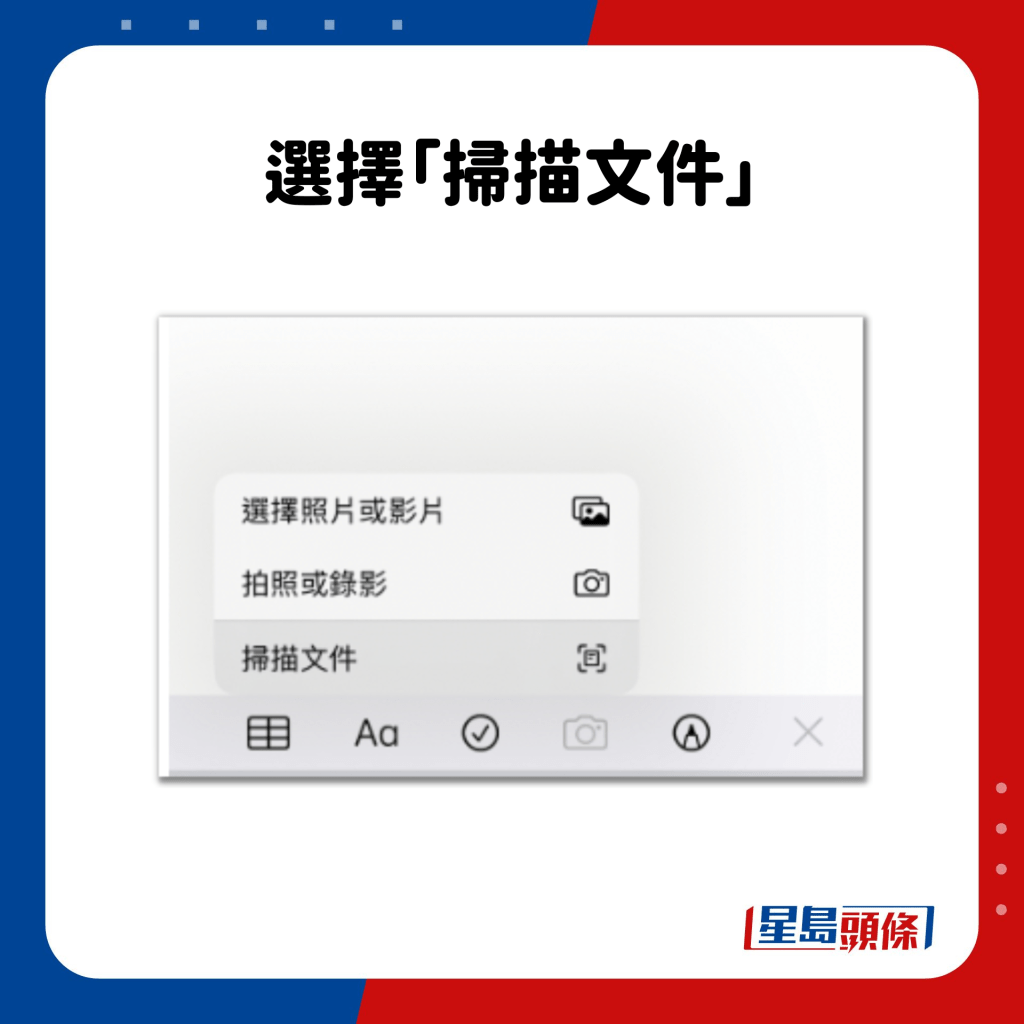


想利用手机扫描现实中的文件不用下载APP就能扫描!只需要使用备忘录功能就能快速扫描后储存在里面。
- 新增备忘录之后点选萤幕下方的相机图案
- 选择「扫描文件」
6.原况照片变影片

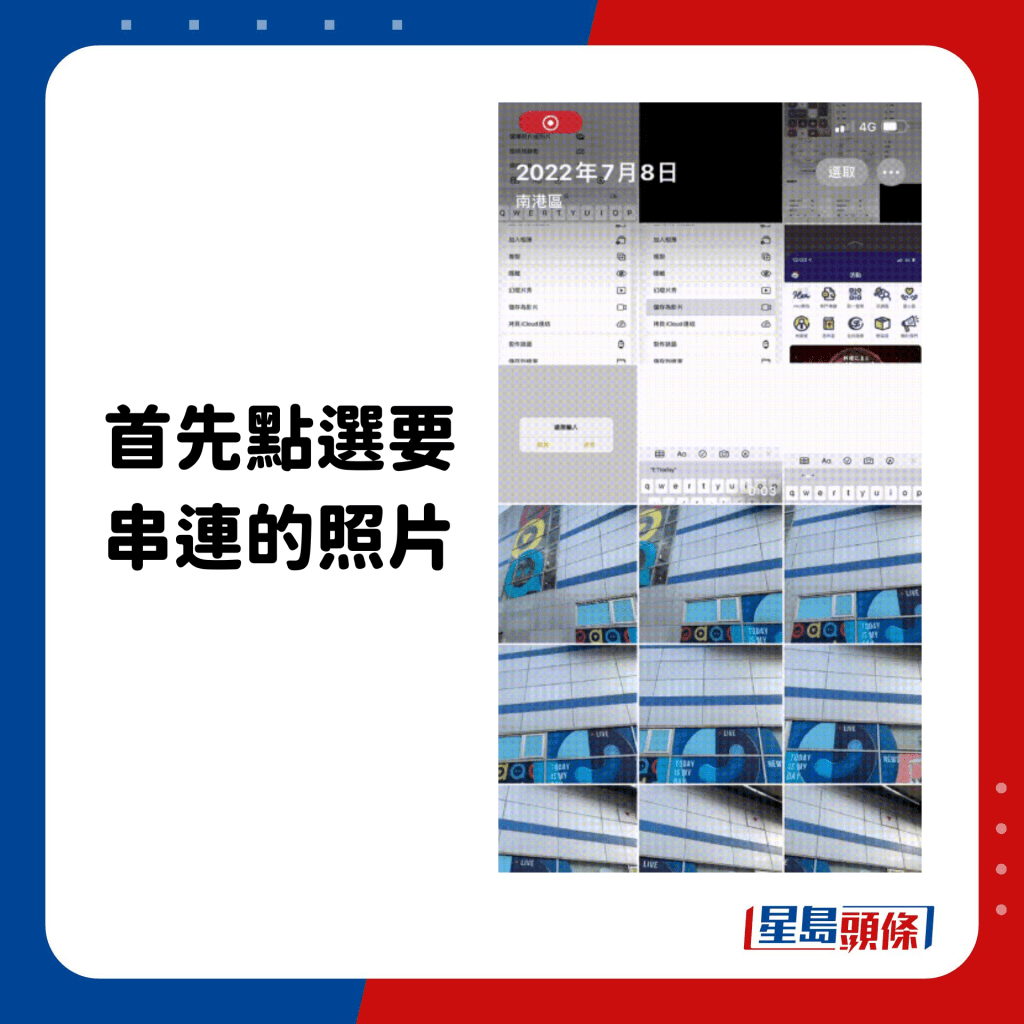

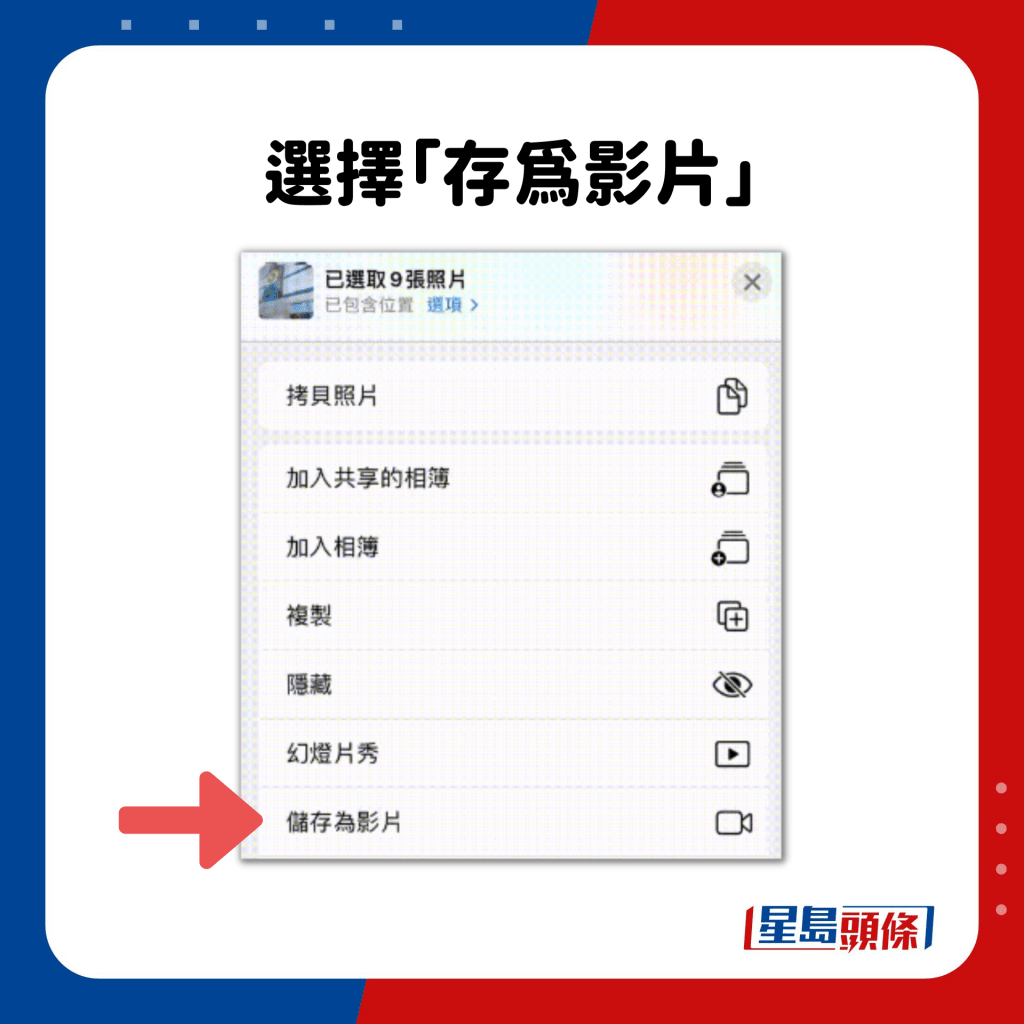

iPhone的原况照片(Live Photo)会记录按下快门前后1.5秒的时间与声音「会动的照片」,可以理解成一个总时长3秒的短影片。那要如何将原况照片变成一整段影片呢?
- 首先点选要串连的照片
- 点选左下角的「分享」
- 选择「存为影片」
7.单手模式
是否曾经有因为吃东西或是做别的事情而没办法双手扶著手机,用单手滑手机却碰不到萤幕最上方的情况?「单手模式」就能解决这个困扰。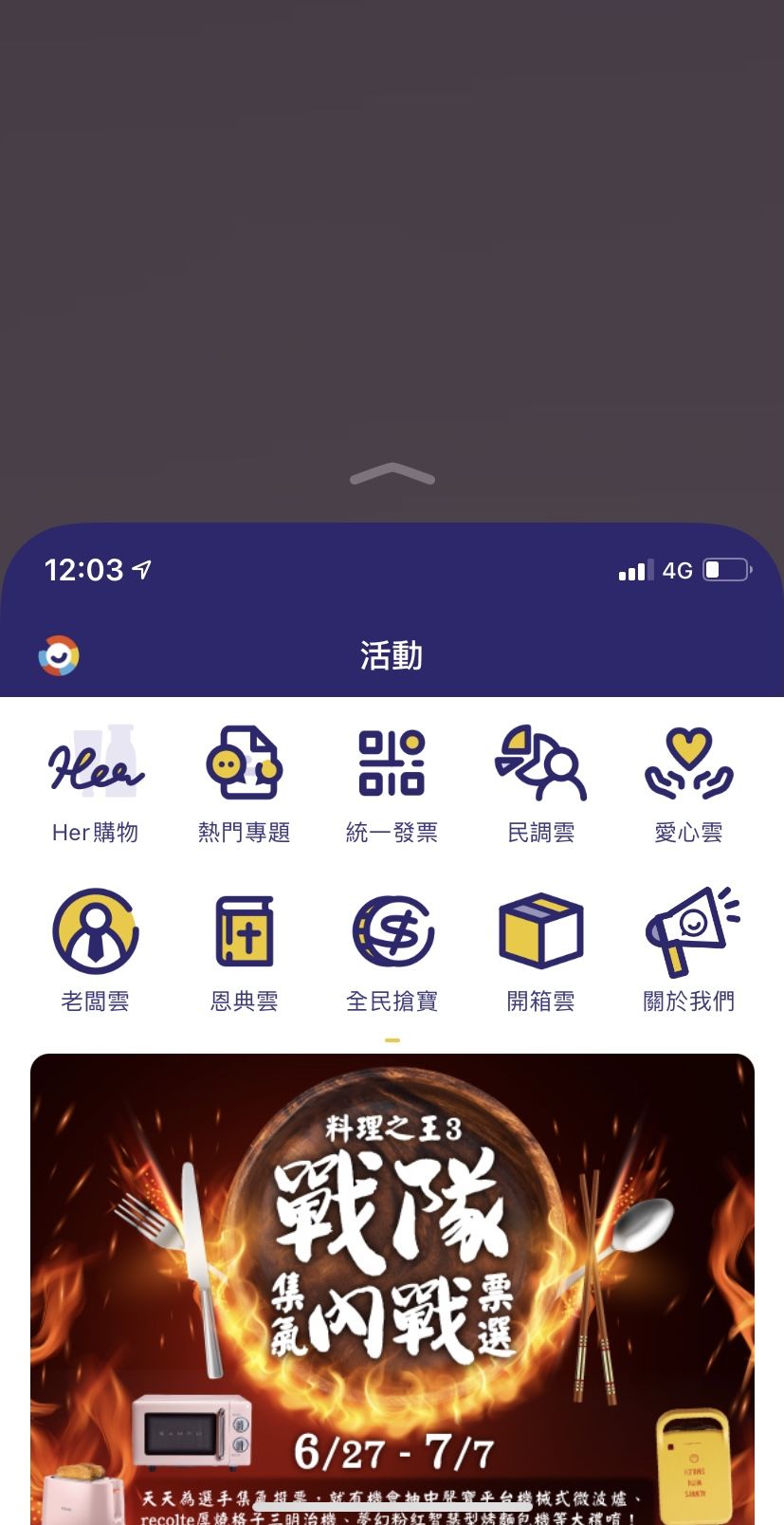
- 按住主画面下方的横条向下滑,就能使用单手模式
8.还原输入
当你打了一大段文字却不小心误删该怎么办?iPhone的还原输入能轻松帮你救回来!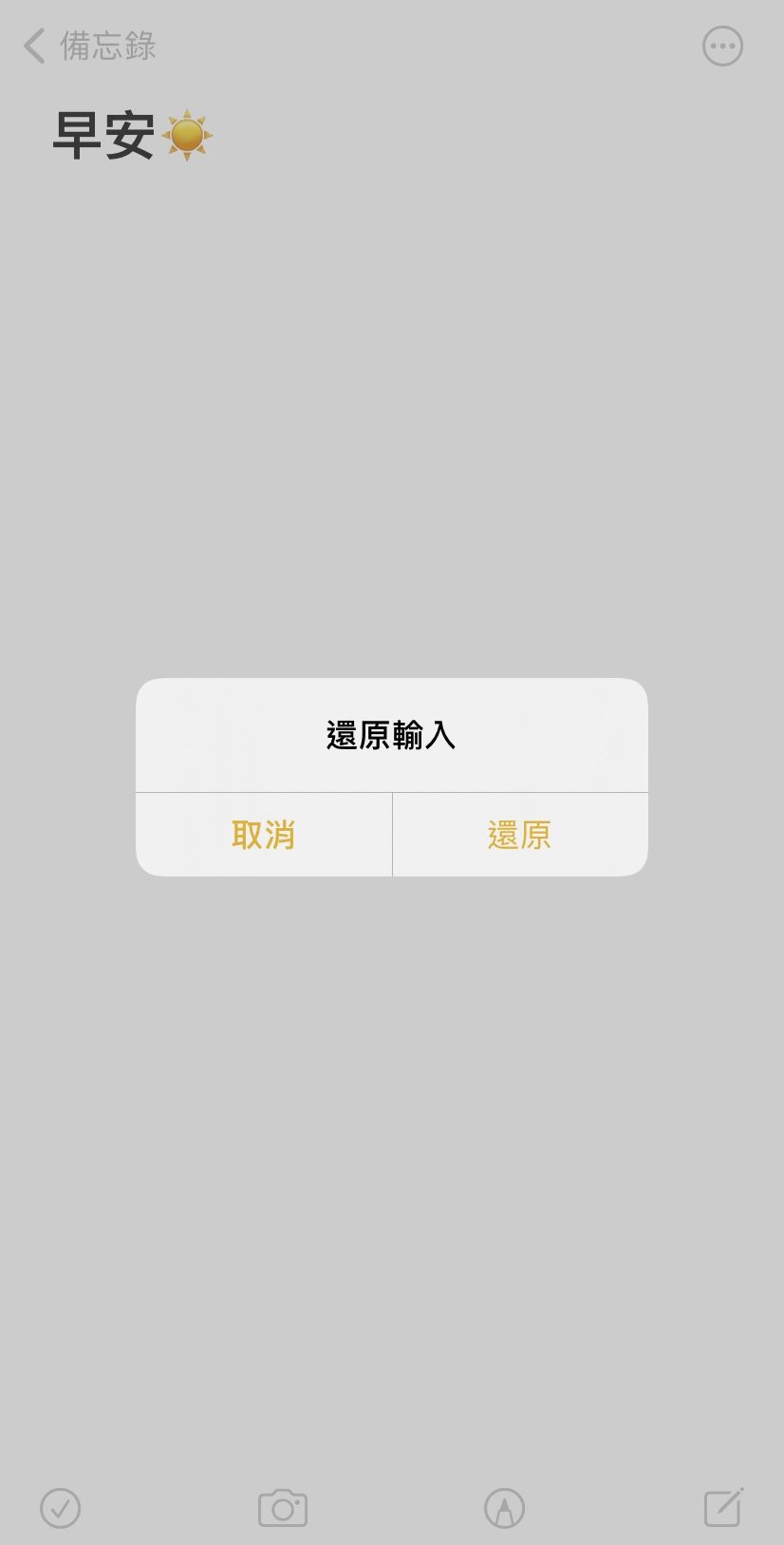
- 左右摇晃手机,萤幕就会弹出「还原输入」的选项
- 点选「还原」
9.变出游标选取文字
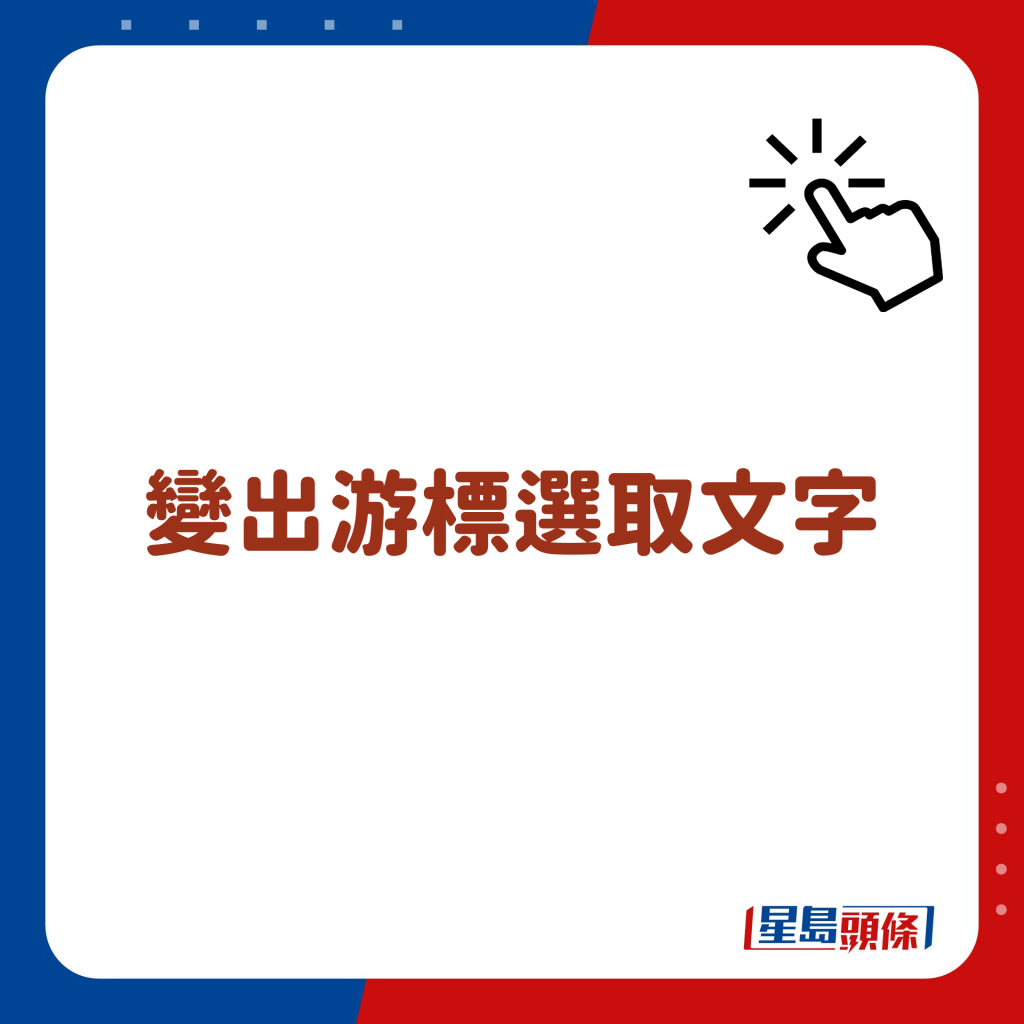



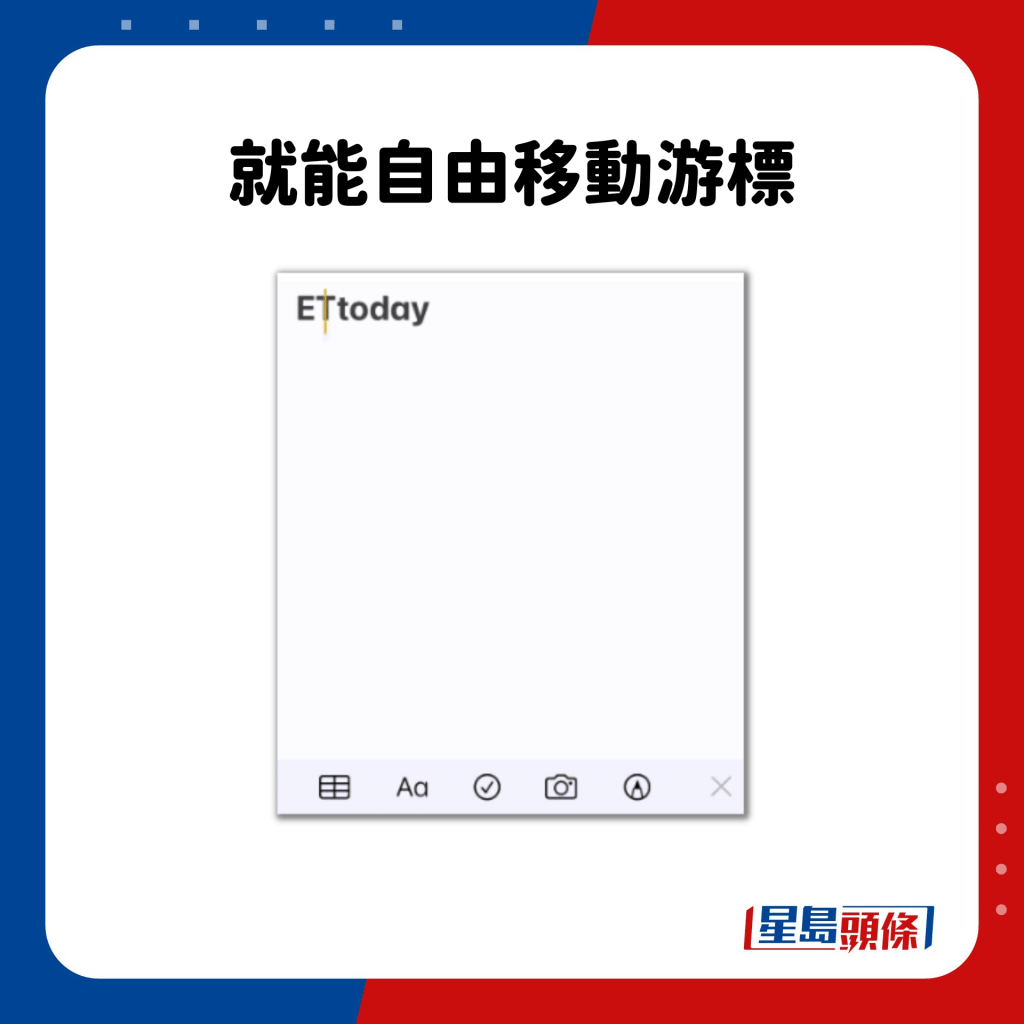
有没有过想要复制文章部分内容却一直点不到想要的位置的困扰?如果你的iPhone有支援3D Touch就能解决了!
- 将键盘拉出来后长按空白键
- 等键盘上的字都不见之后就能自由移动游标
10.长按复制拖曳功能


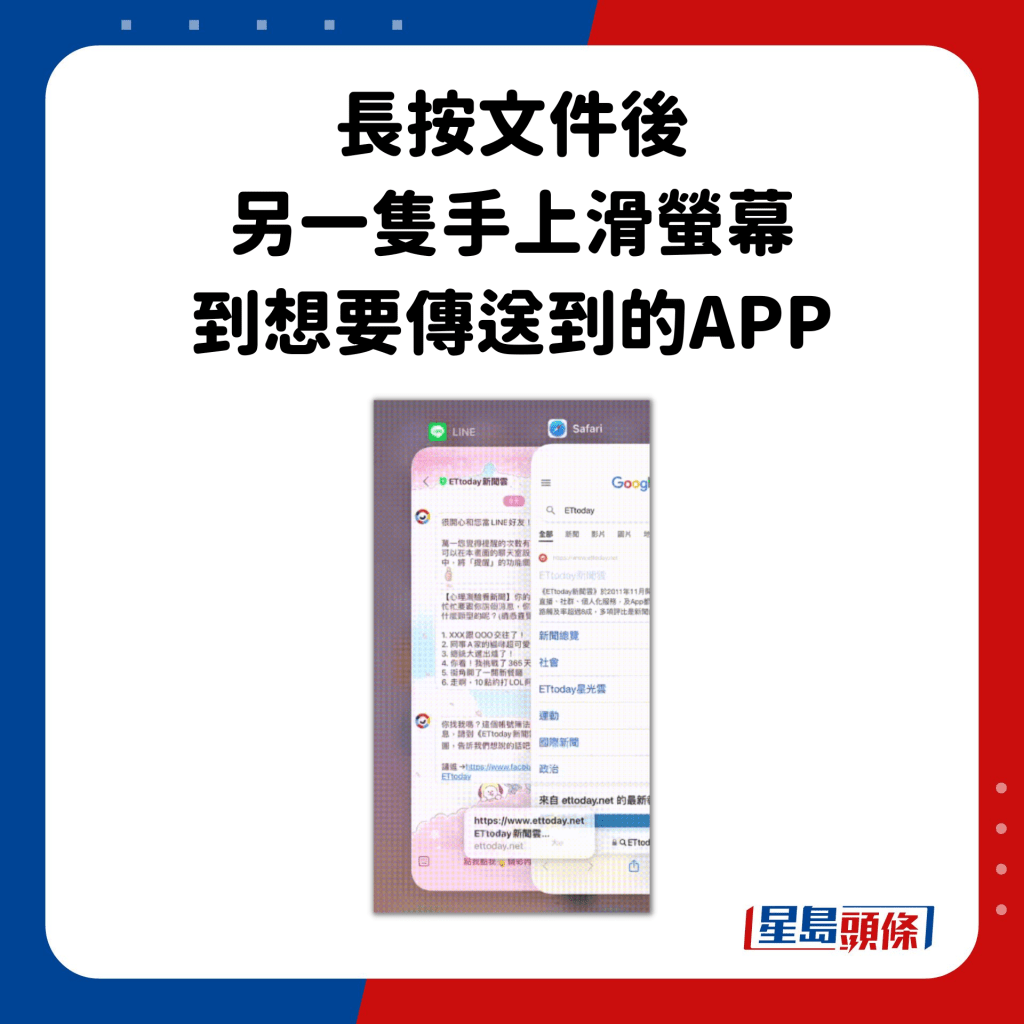
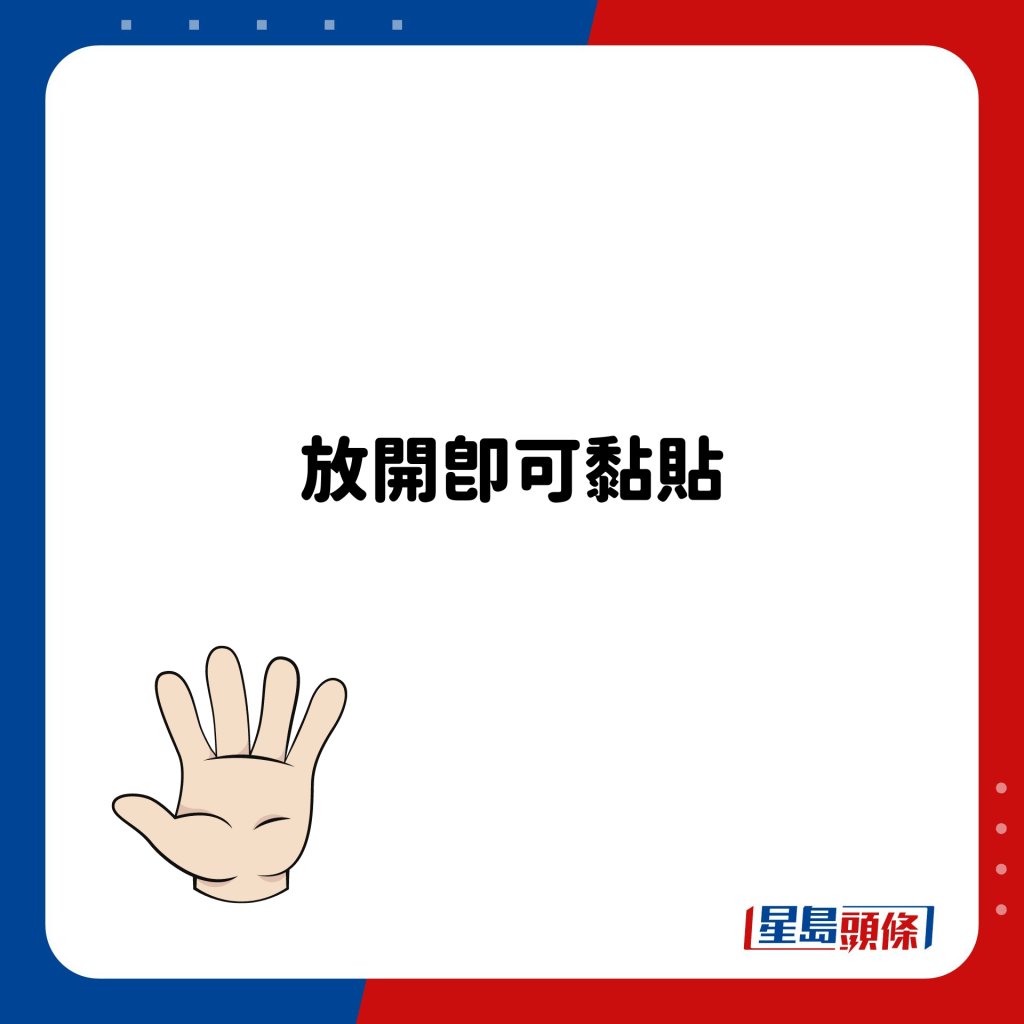

只要你的iPhone更新到iOS 15,就能使用最新的「拖放功能」!拖放功能也可以在不同的APP之间使用。
- 选取你想要的文字、影像或档案
- 长按文件后另一只手上滑萤幕到想要传送到的APP
- 放开即可黏贴
- 长按即可拖曳文件。
- 拖放功能
图源:ETtoday实习记者杨欣伦翻摄
(本文获ETtoday授权转载)
《星岛头条》APP经已推出最新版本,请立即更新,浏览更精彩内容:bit.ly/3yLrgYZ





最新回应